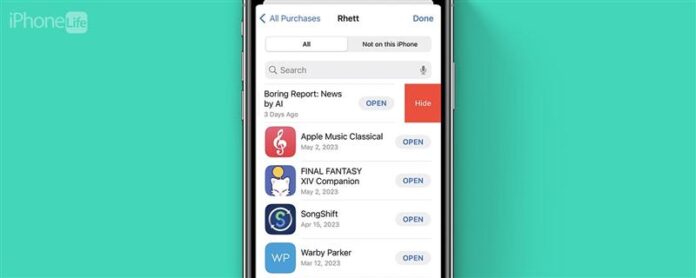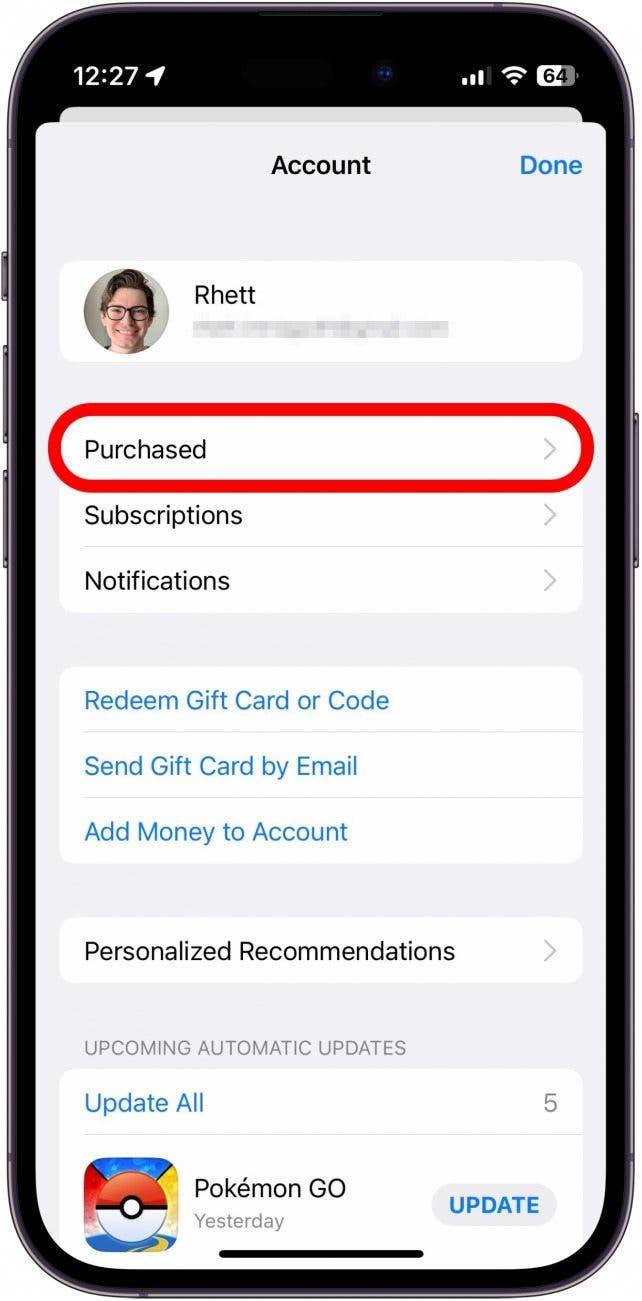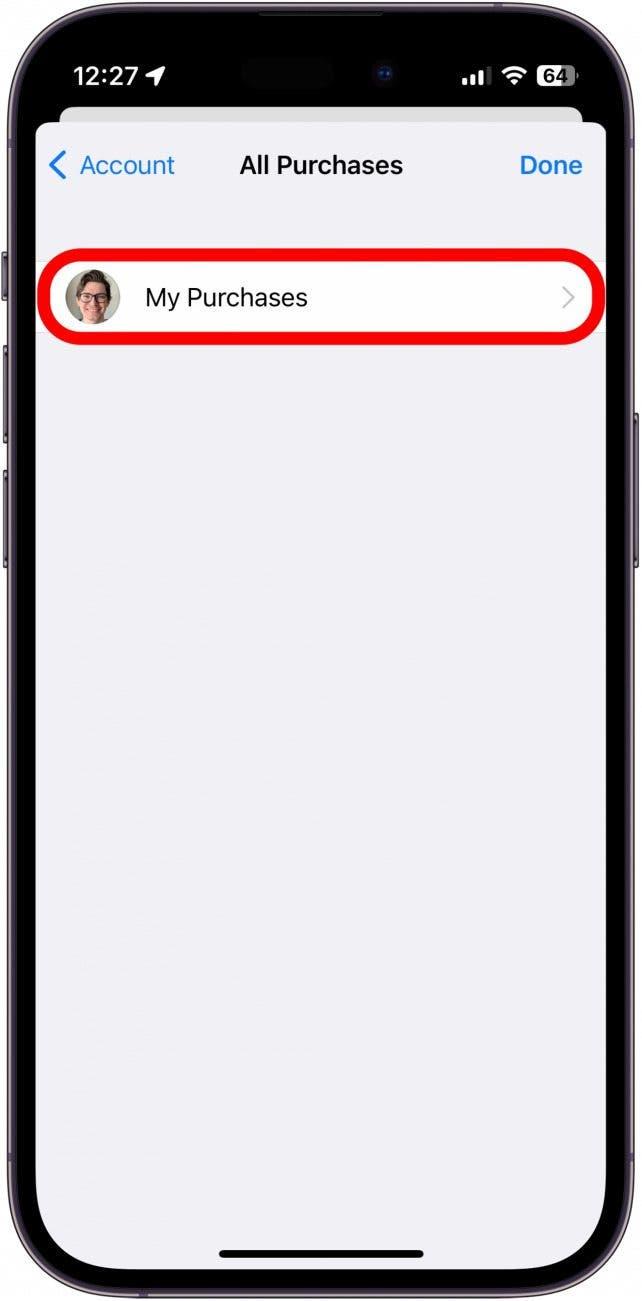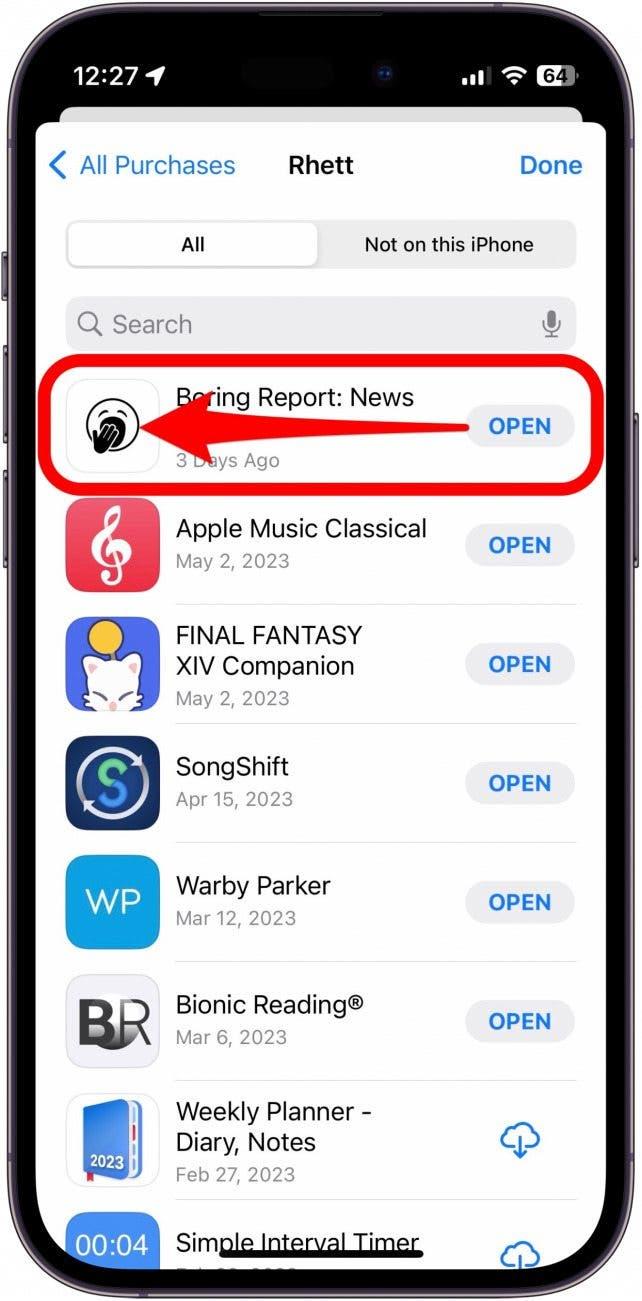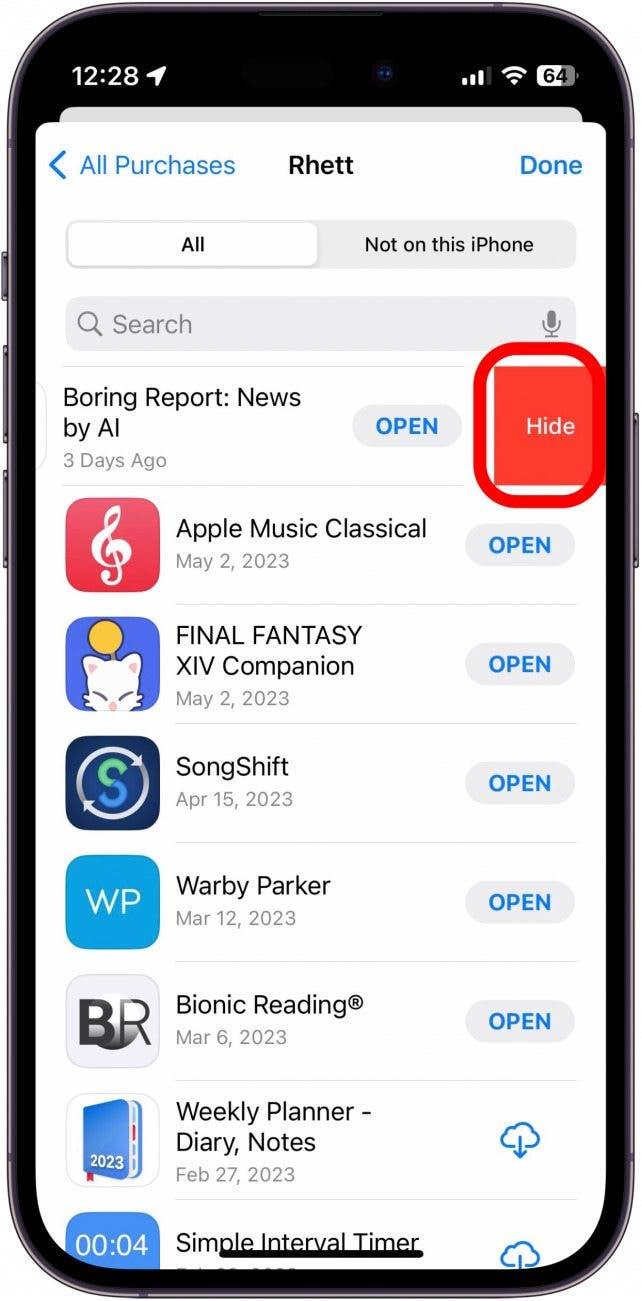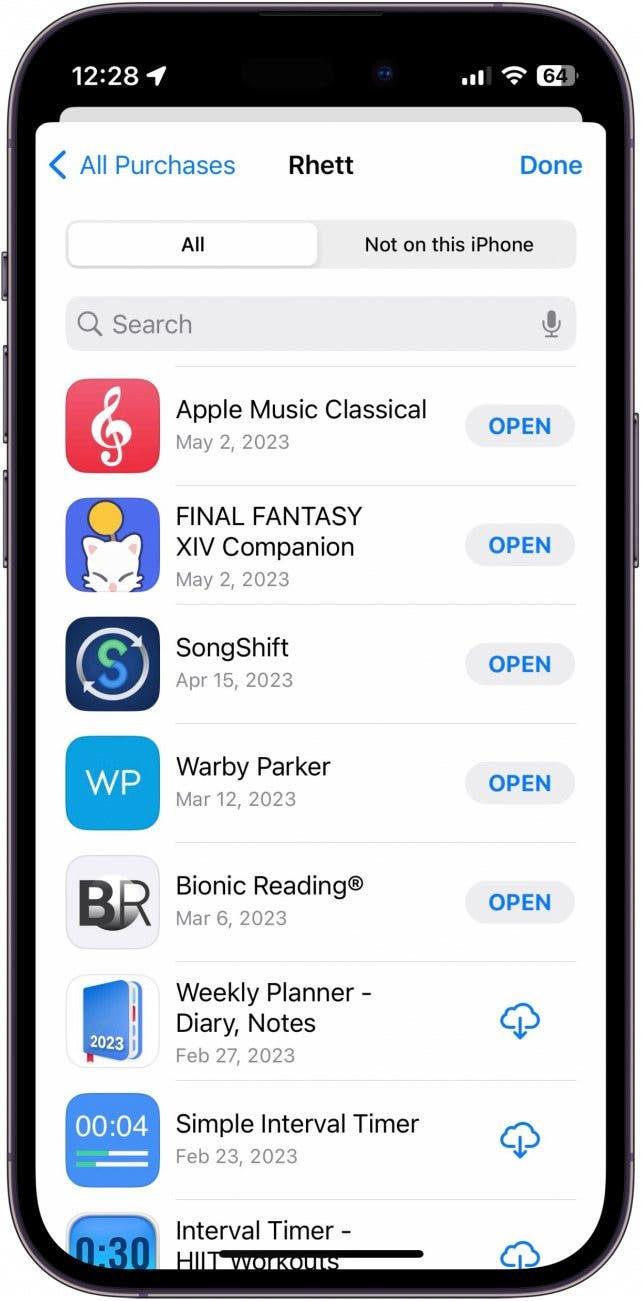Почти у каждого пользователя iPhone в какой -то момент загружается смущающее приложение, будь то глупая игра для сима знакомств или говорящая кошка. Иногда вы просто не хотите, чтобы другие видели, какие приложения вы скачали. К счастью, есть способ быстро скрыть загрузки приложений и покупки на вашем iPhone.
Почему вам понравится этот совет
- скрыть смущающие загрузки приложений от других, которые могут увидеть вашу историю загрузки.
- Держите установки и покупки приложения и покупки.
Как скрыть приложение от истории покупки Apple
В App Store вы можете легко проверить свою историю загрузки и Apple, чтобы увидеть, какие приложения вы установили или купили. Если вы хотите удалить конкретное приложение из своей истории загрузки, вы можете. Чтобы узнать больше о скрытых советах и хитростях приложений для iPhone, обязательно ответьте для нашего бесплатного кончика дня Информационный бюллетень. Теперь вот как удалить историю покупок на iPhone:
- Откройте магазин приложений и нажмите на фото Profile Photo в правом верхнем углу.
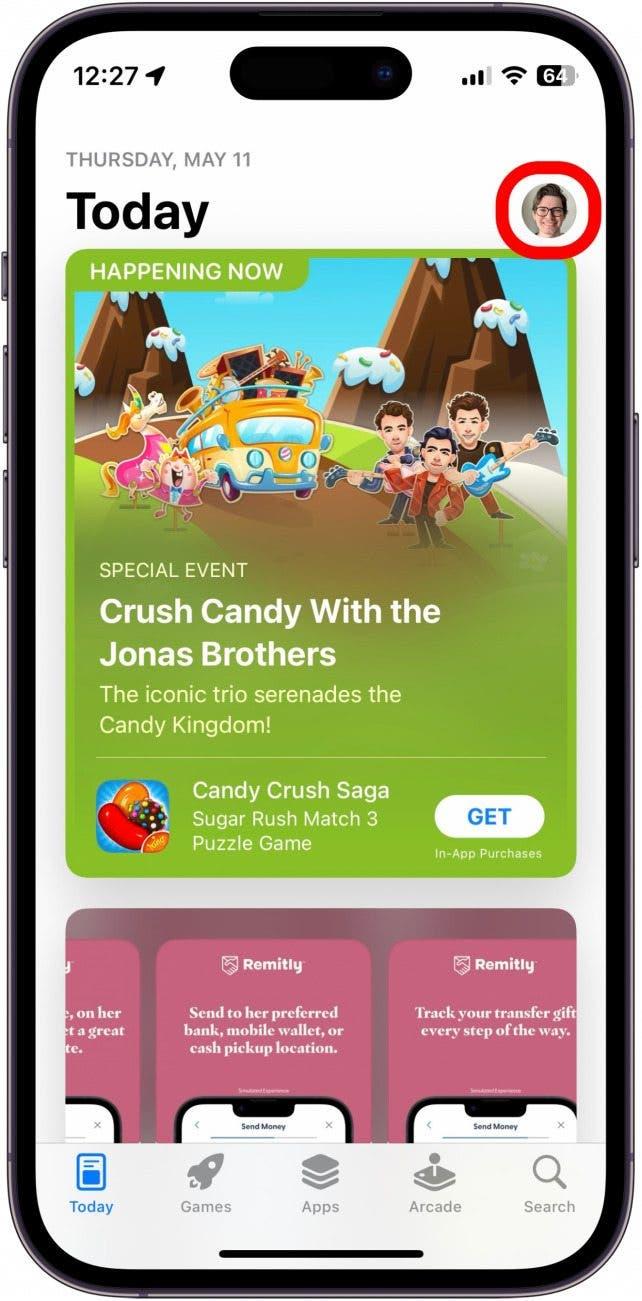
- Нажмите куплен .

- Нажмите мои покупки .

- Проведите влево на приложение, которое вы хотите удалить.

- Нажмите скрыть .

- Приложение исчезнет из вашей истории покупки/загрузки.

Обратите внимание, что это не скрывает приложение с вашего iPhone. Если вы ищете приложение в App Store, вы все равно увидите значок облака, указывая, что оно было установлено на вашем устройстве. Кроме того, если у вас все еще установлено приложение, можно просто найти его в Spotlight или в библиотеке приложений и найти его. Тем не менее, вы можете скрыть приложения, чтобы только вы могли найти они .